VXworksFTPSever设置方法
FTPServer
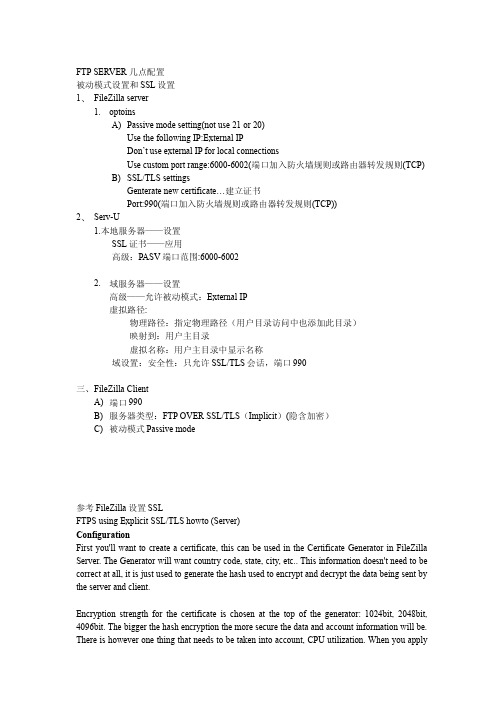
FTP SERVER 几点配置被动模式设置和SSL设置1、FileZilla server1.optoinsA)Passive mode setting(not use 21 or 20)Use the following IP:External IPDon’t use external IP for local connectionsUse custom port range:6000-6002(端口加入防火墙规则或路由器转发规则(TCP)B)SSL/TLS settingsGenterate new certificate…建立证书Port:990(端口加入防火墙规则或路由器转发规则(TCP))2、Serv-U1.本地服务器——设置SSL证书——应用高级:PASV端口范围:6000-60022.域服务器——设置高级——允许被动模式:External IP虚拟路径:物理路径:指定物理路径(用户目录访问中也添加此目录)映射到:用户主目录虚拟名称:用户主目录中显示名称域设置:安全性:只允许SSL/TLS会话,端口990三、FileZilla ClientA)端口990B)服务器类型:FTP OVER SSL/TLS(Implicit)(隐含加密)C)被动模式Passive mode参考FileZilla设置SSLFTPS using Explicit SSL/TLS howto (Server)ConfigurationFirst you'll want to create a certificate, this can be used in the Certificate Generator in FileZilla Server. The Generator will want country code, state, city, etc.. This information doesn't need to be correct at all, it is just used to generate the hash used to encrypt and decrypt the data being sent by the server and client.Encryption strength for the certificate is chosen at the top of the generator: 1024bit, 2048bit, 4096bit. The bigger the hash encryption the more secure the data and account information will be. There is however one thing that needs to be taken into account, CPU utilization. When you applyencryption to your FileZilla server the CPU will have to do many calculations to encrypt the data being sent and decrypt the data being received. Bandwidth will also play a factor in how much the CPU is being utilized. If you have a slower connection, lets say around 1.5mbps up you may not have to worry about CPU utilization as much. The best way to decide is to test. After you have created the Certificate enter its location into the "Private key file" field, or browse to it.If your server has a direct connection to the internet the configuration is simple, check "Enable SSL/TLS Support".Configure with NATIf you are behind NAT the transmission process can be tricky. If you are setting up SSL/TLS you may have seen "425 data connection could not be opened". While using NAT and using SSL/TLS you can't use Active FTP you have to use passive. Passive is a client side option, but passive doesn't use port 20 and 21. To minimize the available ports open to the internet you will want to set a custom range of ports. In the "Passive mode settings" menu in the server you'll want to check "Use custom port range:" set the ports you want to use for passive mode. Make sure you add these ports to port forwarding on your NAT device (Router).Enable Explicit SSL/TLS In the SSL/TLS settings menu check "allow Explicit SSL/TLS on normal connections." I recommend also checking "Force Explicit SSL/TLS" and "Force PROT P to encrypt data Channel in SSL/TLS mode." This will further enforce encryption policies. If you only want certain groups or users to have encryption you can set that up in the user or group editor. If there is data you still want available to the general public the "Force" setting should be disabled in the server settings menu, as you will need an FTP client rather than a web browser to access the FTP server.Setting up your FTP server in this way allows you to encrypt your data and login information without having to get 3rd party programs. With explicit SSL/TLS you will need a FTP client. Internet Explorer and Firefox don't support SSL/TLS without special plugins.Retrieved from /FTPS_using_Explicit_SSL/TLS_howto_ %28Server%29Serv-U安全设置(参考)作为一款精典的FTP服务器软件,SERV-U一直被大部分管理员所使用,它简单的安装和配置以及强大的管理功能的人性化也一直被管理员们称颂。
ftp搭建教程
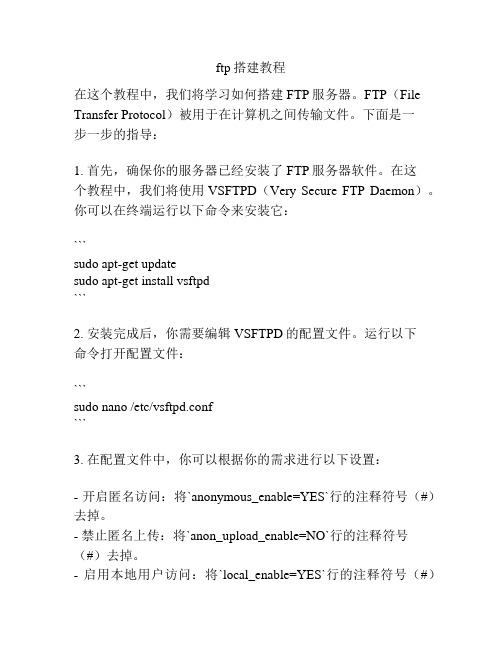
ftp搭建教程在这个教程中,我们将学习如何搭建FTP服务器。
FTP(File Transfer Protocol)被用于在计算机之间传输文件。
下面是一步一步的指导:1. 首先,确保你的服务器已经安装了FTP服务器软件。
在这个教程中,我们将使用VSFTPD(Very Secure FTP Daemon)。
你可以在终端运行以下命令来安装它:```sudo apt-get updatesudo apt-get install vsftpd```2. 安装完成后,你需要编辑VSFTPD的配置文件。
运行以下命令打开配置文件:```sudo nano /etc/vsftpd.conf```3. 在配置文件中,你可以根据你的需求进行以下设置:- 开启匿名访问:将`anonymous_enable=YES`行的注释符号(#)去掉。
- 禁止匿名上传:将`anon_upload_enable=NO`行的注释符号(#)去掉。
- 启用本地用户访问:将`local_enable=YES`行的注释符号(#)去掉。
- 指定FTP用户的主目录:将`chroot_local_user=YES`行的注释符号(#)去掉,并将`chroot_list_enable=YES`行的注释符号(#)去掉。
4. 保存并关闭配置文件。
然后,你需要重新启动VSFTPD服务使更改生效。
运行以下命令:```sudo service vsftpd restart```5. 现在,你的FTP服务器已经搭建好了。
你可以使用FTP客户端软件连接到服务器并进行文件传输。
你可以使用命令行工具(如`ftp`或`sftp`)或图形化界面的工具(如FileZilla)。
请注意,这只是一个基本的FTP服务器搭建教程。
根据你的特定需求,你可能需要进行更多的配置和安全设置。
确保你仔细阅读相关文档并进行适当的配置。
希望这个教程对你有帮助!祝你搭建成功!。
FTP服务器配置方法

FTP服务器配置方法FTP服务器配置方法引言FTP服务器是一种用于文件传输的网络服务,它在互联网中扮演着至关重要的角色。
本文将介绍FTP服务器的基本概念、功能和优点,并提供详细的配置步骤,帮助您设置和优化FTP服务器。
介绍FTP服务器FTP,全称为文件传输协议(File Transfer Protocol),是一种用于在网络上进行文件传输的标准网络协议。
通过FTP服务器,用户可以在客户端和服务器之间进行文件的上传、下载和删除等操作。
FTP服务器广泛应用于互联网、企业内部网和局域网中,为各类用户提供稳定、高效的文件传输服务。
安装FTP服务器首先,需要选择一个合适的FTP服务器软件,例如Apache、ProFTPD 等。
然后,根据服务器的硬件环境和操作系统,安装并配置FTP服务器软件。
以下以Linux操作系统为例,介绍安装和配置FTP服务器的基本步骤:1、打开终端,以root用户身份登录。
2、使用apt-get或yum命令安装FTP服务器软件,如vsftpd。
3、安装完成后,编辑FTP服务器配置文件/etc/vsftpd.conf,根据需要进行必要的设置。
常见的设置包括允许匿名登录、设置本地用户和匿名用户等。
31、重新启动FTP服务器软件,使配置生效。
配置FTP服务器配置FTP服务器主要是针对服务器的端口、用户和权限等参数进行设置。
以下是一些常见的配置步骤:1、打开FTP服务器的配置文件,根据需要进行修改。
常见的配置包括设置被动模式端口范围、允许或禁止某些用户或IP地址访问等。
2、创建FTP用户并设置密码。
可以使用Linux的useradd和passwd 命令创建用户,并设置密码。
3、根据需要创建FTP目录,并设置适当的权限。
确保FTP目录对用户具有正确的读写权限。
4、根据业务需求,配置FTP服务器的日志记录和审核功能。
可以设置日志文件路径、记录等级等参数。
5、重新启动FTP服务器,使配置生效。
管理FTP服务器管理FTP服务器主要包括对服务器的监控和维护。
VxWorks7之用户管理
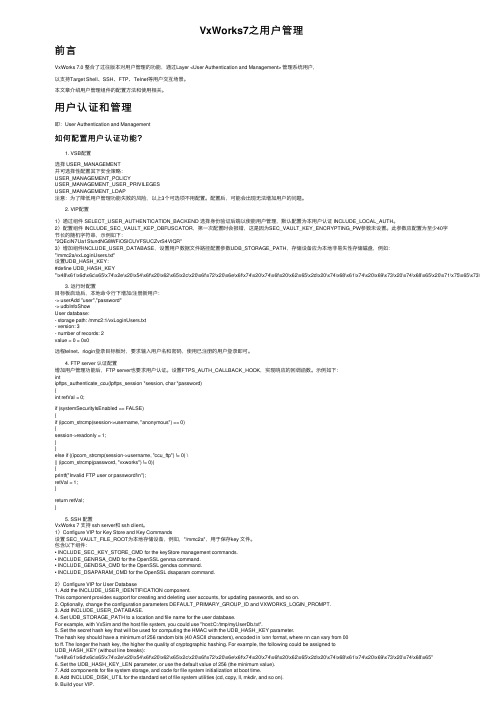
VxWorks7之⽤户管理前⾔VxWorks 7.0 整合了过往版本对⽤户管理的功能,通过Layer <User Authentication and Management> 管理系统⽤户,以⽀持Target Shell、SSH、FTP、Telnet等⽤户交互场景。
本⽂章介绍⽤户管理组件的配置⽅法和使⽤相关。
⽤户认证和管理即:User Authentication and Management如何配置⽤户认证功能? 1. VSB配置选择 USER_MANAGEMENT并可选择性配置其下安全策略:USER_MANAGEMENT_POLICYUSER_MANAGEMENT_USER_PRIVILEGESUSER_MANAGEMENT_LDAP注意:为了降低⽤户管理功能失败的风险,以上3个可选项不⽤配置。
配置后,可能会出现⽆法增加⽤户的问题。
2. VIP配置1)通过组件 SELECT_USER_AUTHENTICATION_BACKEND 选择⾝份验证后端以使能⽤户管理,默认配置为本⽤户认证 INCLUDE_LOCAL_AUTH。
2)配置组件 INCLUDE_SEC_VAULT_KEP_OBFUSCATOR,第⼀次配置时会报错,这是因为SEC_VAULT_KEY_ENCRYPTING_PW参数未设置。
此参数应配置为⾄少40字节长的随机字符串,⽰例如下:"2QEciN7Ua1StundNG8WFiOSlCUVFSUCZvrS4VlQR"3)增加组件INCLUDE_USER_DATABASE,设置⽤户数据⽂件路径配置参数UDB_STORAGE_PATH,存储设备应为本地⾮易失性存储磁盘,例如:"/mmc2a/vxLoginUsers.txt"设置UDB_HASH_KEY:#define UDB_HASH_KEY"\x48\x61\x6d\x6c\x65\x74\x2e\x20\x54\x6f\x20\x62\x65\x2c\x20\x6f\x72\x20\x6e\x6f\x74\x20\x74\x6f\x20\x62\x65\x2d\x20\x74\x68\x61\x74\x20\x69\x73\x20\x74\x68\x65\x20\x71\x75\x65\x73\x74\x69\x6 3. 运⾏时配置⽬标板启动后,本地命令⾏下增加/注册新⽤户:-> userAdd "user","password"-> udbInfoShowUser database:- storage path: /mmc2:1/vxLoginUsers.txt- version: 3- number of records: 2value = 0 = 0x0远程telnet、rlogin登录⽬标板时,要求输⼊⽤户名和密码,使⽤已注册的⽤户登录即可。
ftp-serv u 使用方法
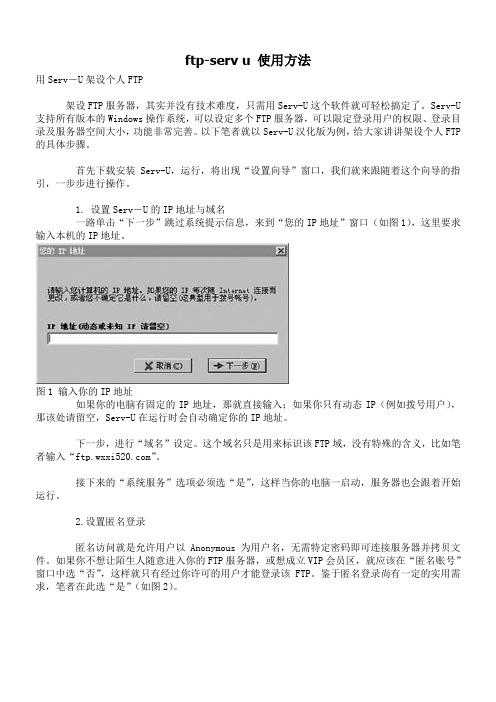
ftp-serv u 使用方法用Serv-U架设个人FTP架设FTP服务器,其实并没有技术难度,只需用Serv-U这个软件就可轻松搞定了。
Serv-U支持所有版本的Windows操作系统,可以设定多个FTP服务器,可以限定登录用户的权限、登录目录及服务器空间大小,功能非常完善。
以下笔者就以Serv-U汉化版为例,给大家讲讲架设个人FTP 的具体步骤。
首先下载安装Serv-U,运行,将出现“设置向导”窗口,我们就来跟随着这个向导的指引,一步步进行操作。
1. 设置Serv-U的IP地址与域名一路单击“下一步”跳过系统提示信息,来到“您的IP地址”窗口(如图1),这里要求输入本机的IP地址。
图1 输入你的IP地址如果你的电脑有固定的IP地址,那就直接输入;如果你只有动态IP(例如拨号用户),那该处请留空,Serv-U在运行时会自动确定你的IP地址。
下一步,进行“域名”设定。
这个域名只是用来标识该FTP域,没有特殊的含义,比如笔者输入“”。
接下来的“系统服务”选项必须选“是”,这样当你的电脑一启动,服务器也会跟着开始运行。
2.设置匿名登录匿名访问就是允许用户以Anonymous为用户名,无需特定密码即可连接服务器并拷贝文件。
如果你不想让陌生人随意进入你的FTP服务器,或想成立VIP会员区,就应该在“匿名账号”窗口中选“否”,这样就只有经过你许可的用户才能登录该FTP。
鉴于匿名登录尚有一定的实用需求,笔者在此选“是”(如图2)。
图2 允许匿名登录之后就要为匿名账户指定FTP上传或下载的主目录,这是匿名用户登录到你的FTP服务器后看到的目录。
设定后,向导还会继续询问你是否将匿名用户锁定于此目录中,从安全的角度考虑,建议选“是”。
这样匿名登录的用户将只能访问你指定的主目录及以下的各级子目录,而不能访问上级目录,便于保证硬盘上其他文件的安全。
3.创建新账户除了匿名用户,我们一般还需要建立有密码的专用账号,也就是说可以让指定用户以专门的账号和密码访问你的服务器,这样做适用于实行会员制下载或只让好友访问。
使用Serv-U FTP Server 架设FTP服务器
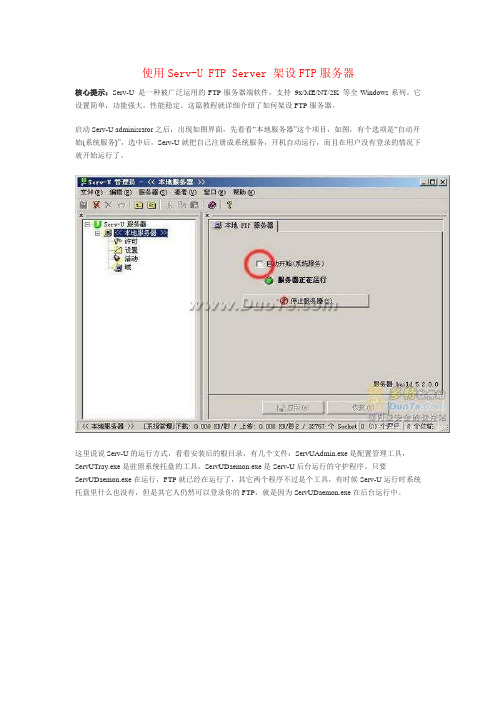
使用Serv-U FTP Server 架设FTP服务器核心提示:Serv-U 是一种被广泛运用的FTP服务器端软件,支持9x/ME/NT/2K 等全Windows系列。
它设置简单,功能强大,性能稳定。
这篇教程就详细介绍了如何架设FTP服务器。
启动Serv-U adminisrator之后,出现如图界面,先看看“本地服务器”这个项目,如图,有个选项是“自动开始(系统服务)”,选中后,Serv-U就把自己注册成系统服务,开机自动运行,而且在用户没有登录的情况下就开始运行了。
这里说说Serv-U的运行方式,看看安装后的根目录,有几个文件:ServUAdmin.exe是配置管理工具,ServUTray.exe是驻留系统托盘的工具,ServUDaemon.exe是Serv-U后台运行的守护程序。
只要ServUDaemon.exe在运行,FTP就已经在运行了,其它两个程序不过是个工具,有时候Serv-U运行时系统托盘里什么也没有,但是其它人仍然可以登录你的FTP,就是因为ServUDaemon.exe在后台运行中。
下面是一些设置,注意这里的设置是全局设置,你在这里设置的最大上传下载速度还有用户数量都对下面的域或者用户的设置有限制作用,也就是说,即使在用户上设置的速度很大,实际也不会超过这里设置的值。
这些设置都比较容易,大家自己看着办。
:)这里的“活动”就是个监视器,可以看到连接到你的FTP的用户和他们的活动。
注意这里的“自动重载入”,其实就是自动刷新的意思,选中后下面的监视内容每隔一段时间自动更新。
好了,下面我们新建一个域,这里的域有什么用呢,假如你的机器有两个网卡,而又对不同的两个网段提供FTP服务的话,那在这里建几个不同的域就有作用了……新建域会以向导方式启动,首先要填上你的IP然后就是域名,如果你的是内网,或者没有域名,那就随便填上个域名或者干脆就填IP就行了。
端口号就用默认的21,当然也可以用其它的以增加隐蔽性。
VMware上安装VxWorks修改步骤
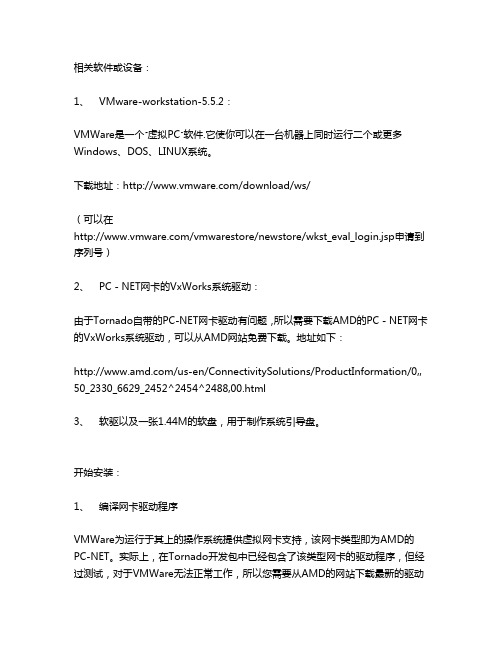
相关软件或设备:1、VMware-workstation-5.5.2:VMWare是一个“虚拟PC”软件.它使你可以在一台机器上同时运行二个或更多Windows、DOS、LINUX系统。
下载地址:/download/ws/(可以在/vmwarestore/newstore/wkst_eval_login.jsp申请到序列号)2、PC-NET网卡的VxWorks系统驱动:由于Tornado自带的PC-NET网卡驱动有问题,所以需要下载AMD的PC-NET网卡的VxWorks系统驱动,可以从AMD网站免费下载。
地址如下:/us-en/ConnectivitySolutions/ProductInformation/0,, 50_2330_6629_2452^2454^2488,00.html3、软驱以及一张1.44M的软盘,用于制作系统引导盘。
开始安装:1、编译网卡驱动程序VMWare为运行于其上的操作系统提供虚拟网卡支持,该网卡类型即为AMD的PC-NET。
实际上,在Tornado开发包中已经包含了该类型网卡的驱动程序,但经过测试,对于VMWare无法正常工作,所以您需要从AMD的网站下载最新的驱动下载得到的是一个可执行的安装程序,运行该程序将得到一个压缩包和一个帮助文件,按照该帮助的要求,将压缩包直接释放到Tornado目录下。
如果提示是否允许覆盖文件,则选择允许。
此后按如下步骤完成驱动程序的编译和替换:打开一个控制台窗口,运行批处理程序:C:\tornado2.2\host\x86-win32\bin\torVars.bat;如图:重新定位到C:\tornado2.2\target\src\drv\end目录,运行:makeCPU=PENTIUM tool=gnu ln97xend.o其间会产生一些警告,但这不会影响我们的工作。
重新定位到C:\tornado2.2\target\lib\pentium\PENTIUM\common目录,并将上一步生成的文件ln97xend.o复制到此目录下。
vxworks安装设置
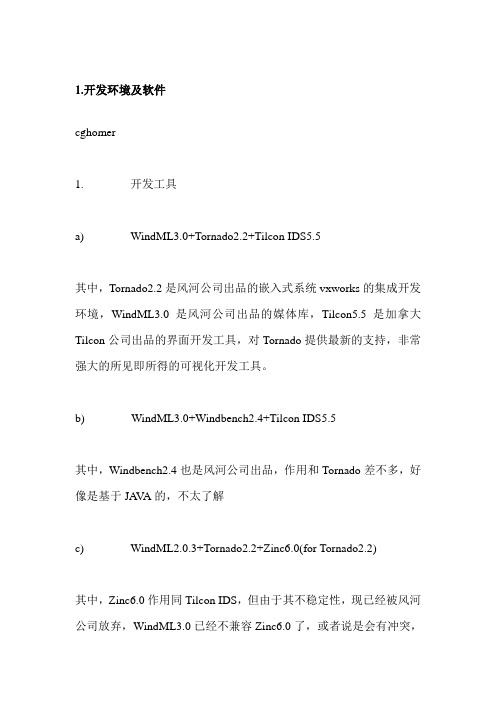
1.开发环境及软件cghomer1. 开发工具a) WindML3.0+Tornado2.2+Tilcon IDS5.5其中,Tornado2.2是风河公司出品的嵌入式系统vxworks的集成开发环境,WindML3.0是风河公司出品的媒体库,Tilcon5.5是加拿大Tilcon公司出品的界面开发工具,对Tornado提供最新的支持,非常强大的所见即所得的可视化开发工具。
b) WindML3.0+Windbench2.4+Tilcon IDS5.5其中,Windbench2.4也是风河公司出品,作用和Tornado差不多,好像是基于JA V A的,不太了解c) WindML2.0.3+Tornado2.2+Zinc6.0(for Tornado2.2)其中,Zinc6.0作用同Tilcon IDS,但由于其不稳定性,现已经被风河公司放弃,WindML3.0已经不兼容Zinc6.0了,或者说是会有冲突,但因为价格相对Tilcon的几万美元要便宜得多,且可以在网络上下载到,所以还是有很多人使用。
d) WindML3.0+Tornado2.2即,不用现成的界面开发工具,完全在WindML下,自己编写代码,调用媒体库实现。
2. 开发工具分析上述四种方式中:a) 方式使用最方便,开发工具比较简单易学,容易上手,开发周期较短,且界面比较华丽,做出的效果较好。
他的结构如下:IDS用类似VB的方式构建界面,并生成不含代码的窗口描述文件,窗口中的每一个对象都自己的ID,Value,还有其他属性,如:是否模糊,对象之间是否关联,按钮的抬起或按下,指针指向的数值等等。
这些属性通过EVE引擎,调用API,都可以读取和控制,从而得知窗口的改变或控制窗口的行为,该API与C/C++完全兼容,且平台无关,开发人员只需关注程序的逻辑与实现,而不必考虑其他。
但Tilcon价钱过于昂贵,大概要几万美元,在网上有该公司提供的评估版本,14天试用期,试用期间,感觉功能比较强大,最主要的是简单易学,容易上手,但该版本到期就失效,即使整个系统格式化,重装系统,再重装该软件,给出的提示仍然是超出试用期,更糟糕的是,之前编译生成的可执行文件也失效,提示是运行库授权到期,因此,目前无法打试用版的主意,而且,网上找不到破解版,或者说,除了该公司的网站以外,没有其他网站提供下载。
